Каждый компьютер, будь то настольный или ноутбук, имеет ограниченный объем оперативной памяти, которая является одним из самых важных ресурсов для его работы. Память используется для выполнения программ, хранения данных и обеспечения быстрой работы системы. Однако, может возникнуть ситуация, когда в диспетчере задач отображается, что память заполнена на 50 процентов, что вызывает беспокойство у пользователей.
Первым делом стоит отметить, что на заполнение памяти влияют не только активно выполняющиеся программы, но и фоновые процессы, службы и системные задачи. К примеру, операционная система может использовать часть памяти для кэширования данных или хранения временных файлов. Также, браузеры и другие приложения могут сохранять информацию в памяти для быстрого доступа.
Вторым фактором, который может привести к заполнению памяти на 50 процентов, является установленный объем оперативной памяти на компьютере. Если вам кажется, что памяти недостаточно для запуска программ, то может потребоваться добавить дополнительные модули памяти или заменить существующие на более емкие. Однако, перед решением этой проблемы стоит убедиться, что заполнение памяти на 50 процентов не является нормальной ситуацией для вашей системы.
Причины заполненной памяти в диспетчере задач
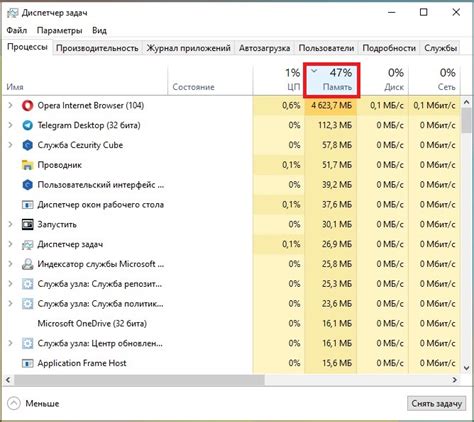
Ниже приведены несколько причин, по которым память может заполняться в диспетчере задач:
- Загруженные программы: При запуске компьютера многие программы автоматически загружаются в фоновом режиме и занимают память. Чем больше программ запущено одновременно, тем больше памяти они займут. Если вы заметили, что память в диспетчере задач заполнена на 50 процентов или более, рекомендуется закрыть ненужные программы или ограничить их автозагрузку.
- Открытые вкладки в браузере: Каждая открытая вкладка в веб-браузере также занимает определенное количество памяти. Если вы часто работаете с большим количеством вкладок, это может привести к заполнению памяти в диспетчере задач. Рекомендуется закрывать неиспользуемые вкладки или использовать функцию "Заморозить вкладки" в некоторых браузерах.
- Мало оперативной памяти: Если на вашем компьютере установлена недостаточное количество оперативной памяти, это может привести к ее заполнению и замедлению работы системы. В таком случае, рекомендуется установить дополнительные модули оперативной памяти или закрыть ненужные программы для освобождения памяти.
- Зловредное программное обеспечение: Наличие вредоносных программ на компьютере может также привести к заполнению памяти в диспетчере задач. Вредоносные программы могут занимать большое количество памяти или использовать ресурсы компьютера без вашего согласия. Рекомендуется проводить регулярные проверки системы на наличие вредоносного программного обеспечения и удалить его при обнаружении.
Итак, заполненная память в диспетчере задач может быть вызвана несколькими причинами, включая загруженные программы, открытые вкладки в браузере, недостаток оперативной памяти и наличие вредоносного программного обеспечения. Для решения этой проблемы рекомендуется закрывать ненужные программы, ограничивать автозагрузку, закрывать неиспользуемые вкладки в браузере, увеличивать количество оперативной памяти и проверять систему на наличие вредоносного программного обеспечения.
Множество запущенных процессов
Множество запущенных процессов может привести к заполнению памяти на 50 процентов и замедлению работы компьютера. Каждый процесс требует определенное количество ресурсов, таких как память и процессорное время. Если процессов слишком много, это может привести к исчерпанию доступных ресурсов и снижению производительности.
Для оптимизации работы компьютера рекомендуется закрыть неиспользуемые программы и процессы. Для этого можно воспользоваться диспетчером задач, который позволяет закрыть ненужные процессы, освободив тем самым память и процессорные ресурсы.
| Имя процесса | Используемая память (%) | Используемое процессорное время (%) |
|---|---|---|
| Процесс 1 | 20 | 10 |
| Процесс 2 | 15 | 5 |
| Процесс 3 | 10 | 8 |
| Процесс 4 | 5 | 2 |
В таблице приведены примеры процессов и используемых ими ресурсов. Из нее видно, что некоторые процессы занимают больше памяти и процессорного времени, чем другие. Если память заполнена на 50 процентов, возможно, есть процессы, которые можно безопасно закрыть и тем самым освободить ресурсы.
Низкий объем оперативной памяти

Низкий объем оперативной памяти может быть одной из причин того, что память в диспетчере задач заполнена на 50 процентов. Оперативная память играет важную роль в работе компьютера, так как в ней хранятся активные данные, которые используются программами в реальном времени.
Когда объем оперативной памяти недостаточен, компьютер может начать использовать файл подкачки или виртуальную память для хранения временных данных, что может замедлить работу системы в целом. Это может произойти, например, если запущено слишком много программ или открыты тяжелые приложения.
Чтобы исправить эту проблему, можно провести следующие действия:
- Закрыть неиспользуемые программы и вкладки в браузере, чтобы освободить оперативную память.
- Увеличить объем оперативной памяти. Это можно сделать путем добавления новых модулей памяти или замены существующих на модули большего объема. Однако перед покупкой новой памяти необходимо убедиться, что компьютер и операционная система поддерживают такое обновление.
- Оптимизировать использование памяти. Это можно сделать путем закрытия фоновых процессов, отключения неиспользуемых служб и программ, а также очистки временных файлов и кэша.
Проверка наличия вирусов и вредоносного ПО также может быть полезной, так как некоторые программы могут использовать память без вашего согласия. Регулярное обновление антивирусной программы и выполнение полного сканирования системы помогут обнаружить и удалить подобное ПО.
Важно понимать, что недостаток оперативной памяти может привести к снижению производительности системы и возникновению ошибок. Поэтому рекомендуется следить за заполнением памяти в диспетчере задач и принимать необходимые меры для ее оптимизации.
Работа программ в фоновом режиме
Когда компьютер запущен, множество программ работает в фоновом режиме, то есть они выполняются в операционной системе, но не отображают своего интерфейса на экране. Это позволяет пользователям продолжать свою работу или использовать другие приложения, не прерывая выполнение фоновых программ.
Фоновые программы могут выполнять различные задачи, такие как загрузка и обновление программного обеспечения, сканирование системы на наличие вирусов или выполнение регулярных заданий по расписанию. Они также могут предоставлять дополнительные функции, такие как управление аудио или сетевыми соединениями.
Однако, работа программ в фоновом режиме может потреблять ресурсы компьютера, включая оперативную память. Когда память в диспетчере задач заполнена на 50 процентов, это может указывать на то, что множество фоновых программ активно используют доступную память. В этом случае рекомендуется закрыть неиспользуемые программы или перезагрузить компьютер, чтобы освободить память и повысить его производительность.
Ненужные приложения и службы в автозапуске
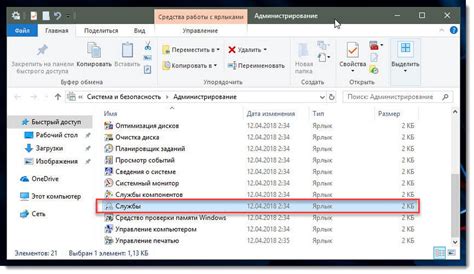
Одной из причин заполнения памяти в диспетчере задач на 50 процентов может быть наличие ненужных приложений и служб в автозапуске операционной системы.
При каждом включении компьютера определенные программы и службы автоматически запускаются вместе с операционной системой. В большинстве случаев это полезные и необходимые приложения, которые обеспечивают функциональность компьютера.
Однако, со временем в автозапуске могут накопиться и приложения, которые больше не используются или необходимы. Это может быть результатом установки и удаления программ, а также различных обновлений системы.
Ненужные приложения и службы в автозапуске могут занимать значительные ресурсы памяти и процессора, что влияет на быстродействие компьютера и может заполнять память в диспетчере задач на 50 процентов.
Чтобы оптимизировать использование ресурсов и улучшить производительность компьютера, рекомендуется периодически просматривать список приложений и служб в автозапуске и удалить ненужные из них.
Как удалить ненужные приложения и службы из автозапуска?
Шаг 1: Откройте Панель управления и выберите раздел "Администрирование".
Шаг 2: Найдите и откройте раздел "Службы".
Шаг 3: В списке служб найдите те, которые вы хотите отключить, и щелкните правой кнопкой мыши по ним.
Шаг 4: Выберите "Свойства" и в окне свойств службы выберите режим запуска "Отключено".
Шаг 5: Нажмите "ОК", чтобы сохранить изменения.
Таким образом, вы можете удалить ненужные приложения и службы из автозапуска, освободив тем самым ресурсы компьютера и снизив загрузку памяти в диспетчере задач.




